Nội dung bài viết
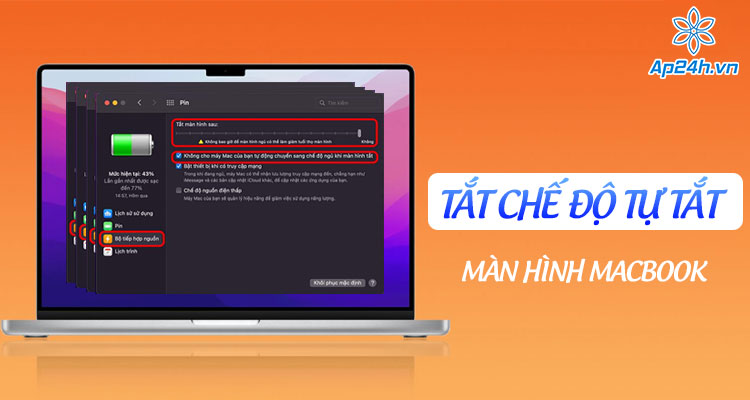
Tắt chế độ tự tắt màn hình MacBook
Gập màn hình MacBook mà không tắt máy thì thủ thuật cực kỳ hữu ích trong các trường hợp bạn cần thuyết trình, xem phim hay đơn giản kết nối màn hình ngoài để sử dụng MacBook.
1. Điều chỉnh cài đặt tiết kiệm năng lượng
Việc cài đặt không tắt màn hình MacBook sẽ khiến thiết bị của bạn luôn ở trạng thái hoạt động và chỉ tắt khi bạn thực hiện tắt thủ công, thao tác thực hiện như sau.
Bước 1: Chọn biểu tượng Apple (Apple icon) trên MacBook.
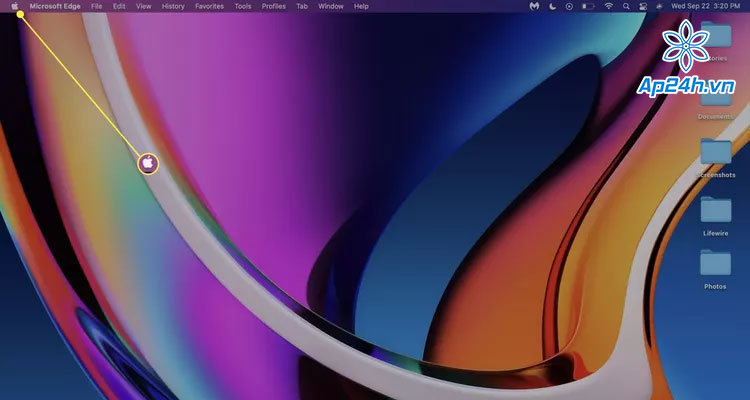
Chọn biểu tượng Apple
Bước 2: Nhấp vào Tùy chọn hệ thống (System Preferences) .
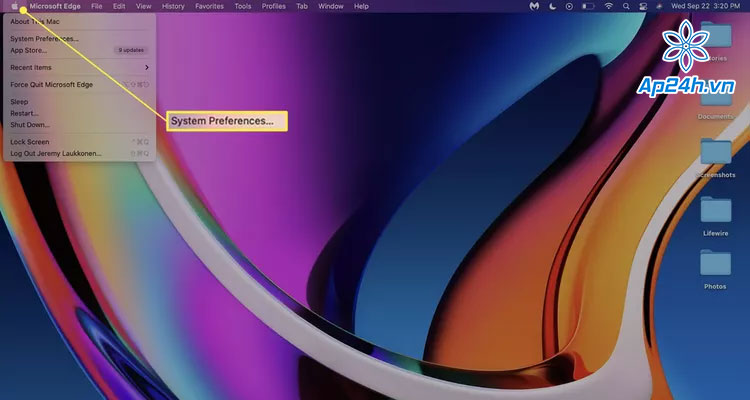
Chọn Tùy chọn hệ thống
Bước 3: Nhấp vào Pin (Battery).
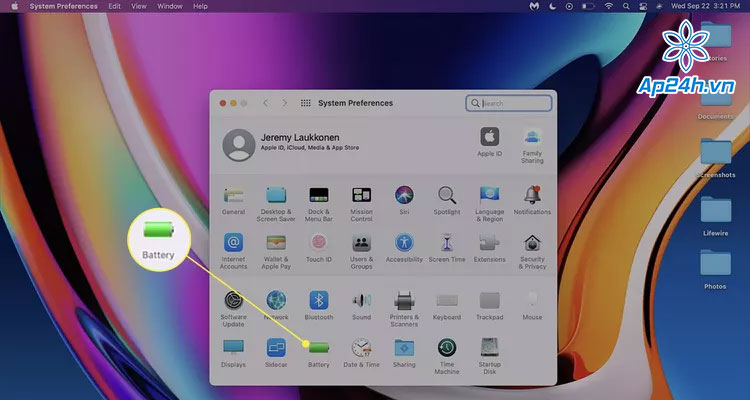
Chọn Pin
Bước 4: Nhấp vào Bộ đổi nguồn (Power Adapter).
.jpg)
Chọn Bộ đổi nguồn
Bước 5: Nhấp vào thanh trượt và di chuyển nó đến mục Không bao giờ (Never).
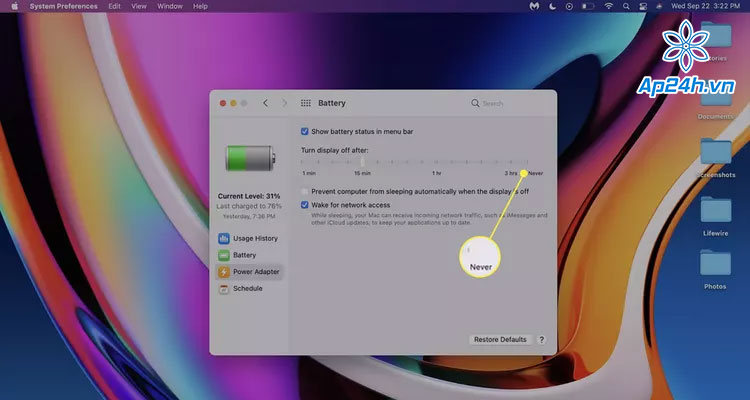
Di chuyển đến Không bao giờ
Bước 6: Nhấp chọn vào mục Ngăn máy tính tự động ngủ khi màn hình tắt (Prevent computer sleeping automatically when the display is off) là xong.
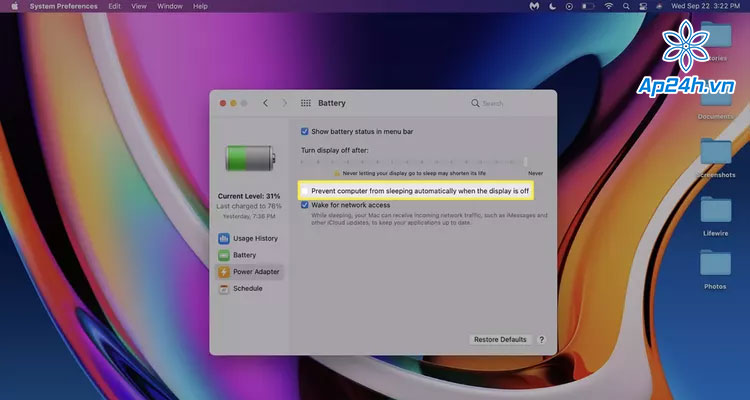
Click chọn Ngăn máy tính tự động ngủ khi màn hình tắt
Để ngăn việc MacBook hết pin thì bạn tiến hành kết nối MacBook với nguồn điện. Rồi sau đó là kết nối MacBook của bạn với màn hình ngoài bằng bộ chuyển đổi và bây giờ bạn có thể sử dụng máy Mac mà không lo màn hình bị tắt.
Hoặc bạn có thể thiết lập cho MacBook để máy tự động ngủ và đêm và thức dậy vào buổi sáng thông qua Lịch ngủ (Sleep scheduler) trên máy.
2. Câu hỏi thường gặp
2.1 Tại sao MacBook lại vào chế độ Ngủ khi đóng lại?
MacBook ở chế độ Ngủ khi bạn gập máy lại cài đặt mặc định trên MacOS. Điều này sẽ giúp máy tính sử dụng ít năng lượng vài sạc nhanh hơn.
2.2 Làm sao để giữ MacBook không tắt khi gập dù không sử dụng màn hình ngoài?
Nếu bạn muốn gập màn hình MacBook mà không tắt máy, lại không cần sử dụng màn hình ngoài thì bạn cần cài đặt ứng dụng của bên thứ ba. Sẽ không có tùy chọn nào trong cài đặt tiết kiệm pin hoặc năng lượng cho phép MacBook vẫn hoạt động khi đóng nắp nếu không cắm màn hình ngoài.
Các bạn có thể tham khảo ứng dụng Amphetamine từ App Store. Để sử dụng được tính năng gập màn hình MacBook vẫn chạy. Bạn chỉ cần nhấn Ctrl + Click hoặc nhấp chuột phải vào biểu tượng của ứng dụng trên Menu Bar là xong.
Xem thêm: 05 Mẹo sửa lỗi màn hình iPad bị đơ cảm ứng
Qua đây, Ap24h.vn đã hướng dẫn bạn cách tắt chế độ tự tắt màn hình MacBook kể cả khi bạn đóng máy đơn giản và nhanh chóng. Hy vọng bài viết này sẽ hữu ích với các bạn và nếu cần hỗ trợ thêm hãy liên hệ qua Hotline 083 865 1166 để gặp chuyên viên nhé!
Mọi chi tiết xin vui lòng liên hệ:
HỆ THỐNG SHOP CÔNG NGHỆ AP24H.VN
Tổng đài hỗ trợ: 1800 6124 - Hotline: 083 865 1166
Facebook: www.facebook.com/ap24h
Đăng ký kênh Youtube để cập nhập sản phẩm công nghệ mới nhất: http://bit.ly/Shop_CN_Ap24h
Tham gia cộng đồng Macbook: http://bit.ly/Hoi_Macbook_Viet_Ap24h
Tìm cửa hàng gần bạn nhất tại:https://ap24h.vn/he-thong-cua-hang-dd82.html
Ap24h - Hệ thống Shop công nghệ, phụ kiện và dịch vụ uy tín!


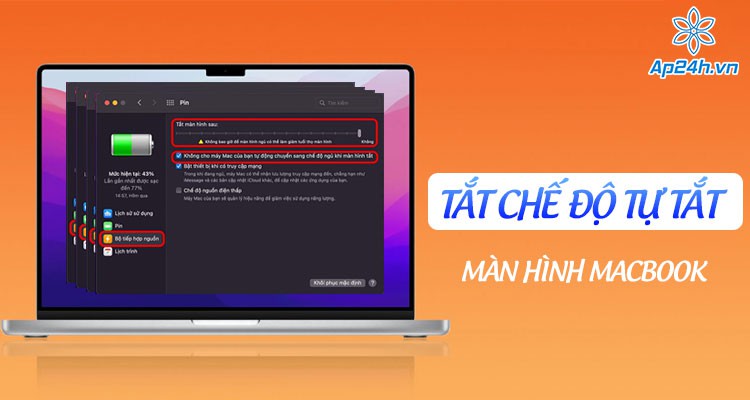




![[KHẮC PHỤC] - Bàn Phím Macbook Không Gõ Được Hiệu Quả](https://ap24h.vn/images/news/2024/07/23/resized/ban-phim-macbook-khong-go-duoc_1721707103.jpg)







![[KHẮC PHỤC] - Bàn Phím Macbook Không Gõ Được Hiệu Quả](https://ap24h.vn/images/news/2024/07/23/small/ban-phim-macbook-khong-go-duoc_1721707103.jpg)





















TVQuản trị viênQuản trị viên
Xin chào quý khách. Quý khách hãy để lại bình luận, chúng tôi sẽ phản hồi sớm